

在如今这个数字化时代,记住几个电话号码似乎变得越来越困难。许多人甚至连最亲近家人的电话号码也难以记住,这时iPhone的联系人功能就显得尤为重要。然而,有时如安装iOS 18测试版等情况可能导致联系人丢失或被删除。幸运的是,通过iPhone和其他设备,你仍有几种方法可以恢复这些联系人。下面我们将详细介绍每种恢复联系人技巧,帮助你快速恢复正常使用。
Table of Contents
通过iCloud恢复联系人
如果你不小心丢失或删除了联系人,不用惊慌。iCloud的默认设置会同步你的联系人,因此你可以通过以下步骤尝试恢复:
步骤1:进入设置
前往“设置” > [你的名字] > “iCloud”。
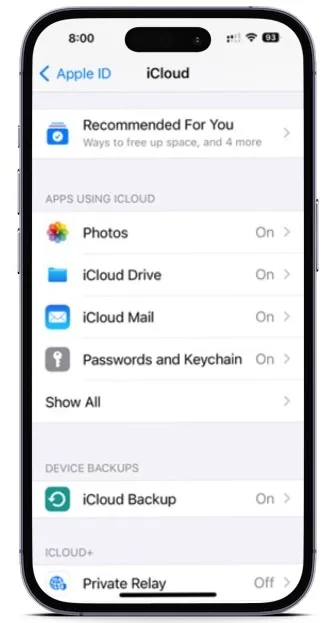



步骤2:关闭联系人同步
将“联系人”选项关闭,然后选择“保留在我的iPhone上”。
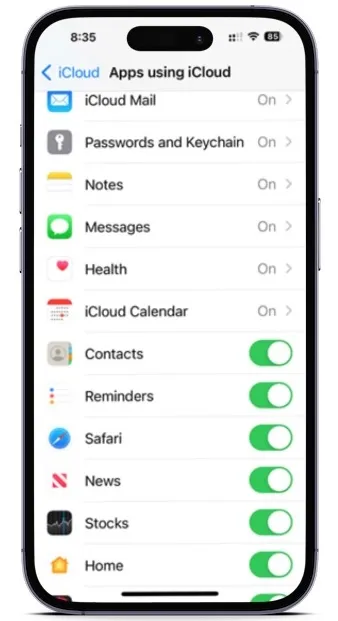



步骤3:重新开启联系人同步
将“联系人”选项重新开启,并选择“合并”。稍等片刻,你应该能看到之前删除的联系人重新出现在iPhone上。




通过iCloud.com恢复联系人
如果你喜欢使用电脑,iCloud.com提供了一种可靠的恢复联系人信息的方法。你需要一个电脑、你的Apple ID和密码以及一些时间。
步骤1:登录iCloud.com
在电脑上打开iCloud.com,使用你的Apple ID和密码登录。
步骤2:访问数据恢复选项
登录后,滚动页面,选择“数据恢复”按钮。
步骤3:恢复联系人
找到“恢复联系人”选项。
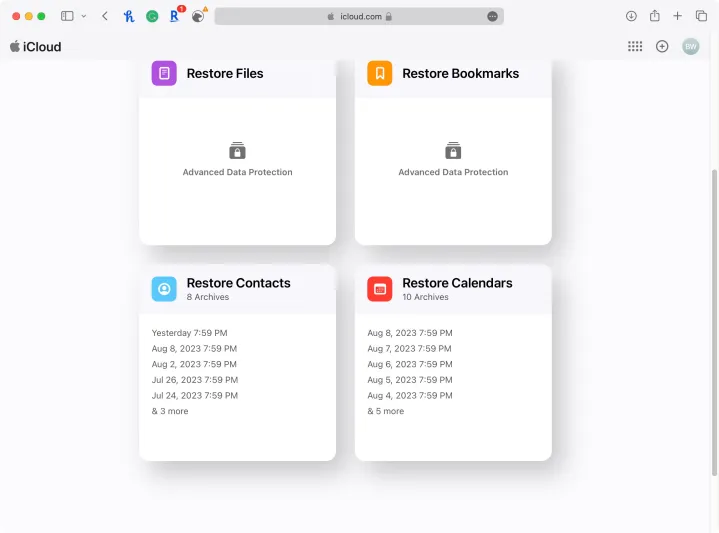



步骤4:选择备份档案
你会看到过去创建的备份列表。根据日期找到包含完整联系人列表的备份档案,然后点击“恢复”。
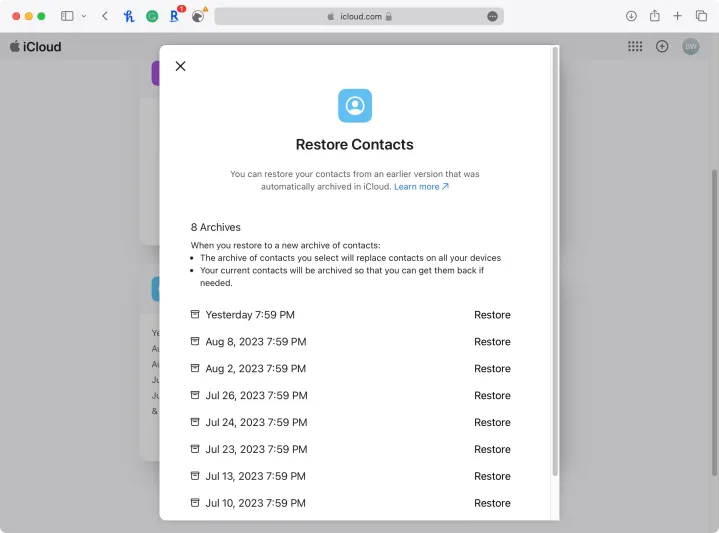



步骤5:确认恢复
再次点击“恢复”确认操作。恢复完成后,你会收到一封发送到你的Apple ID关联邮箱的邮件。
其他恢复iPhone联系人的方法
如果以上方法不起作用,你还可以尝试以下方法:
- 从iTunes备份恢复:如果你有iTunes备份,恢复手机也会包括联系人数据。
- 从旧iPhone迁移联系人:如果你保留了旧iPhone且联系人变化不大,可以将联系人迁移过来或手动添加重要联系人。
- 通过社交网络重新获取信息:考虑通过Facebook或联系共同朋友重新获取联系信息。忘记朋友或联系人的信息并不如你想象的那样尴尬。
关于新联系人
以上方法通常会更新并替换你iPhone上的所有联系人,而不仅仅是添加丢失的联系人。因此,如果你在最后一次备份后添加了新联系人,可能会丢失这些新联系人。幸运的是,在恢复之前,你的iPhone会自动备份这些新联系人,因此你可以稍后恢复它们。
你可以通过重新执行前三个步骤来恢复新联系人。当你这样做时,请确保选择恢复与你恢复手机的当天相匹配的备份档案。如果意外恢复了错误的备份档案,也不用担心,你可以使用相同的过程恢复正确的联系人。
文章来源于互联网:如何恢复iPhone上删除或丢失的联系人
